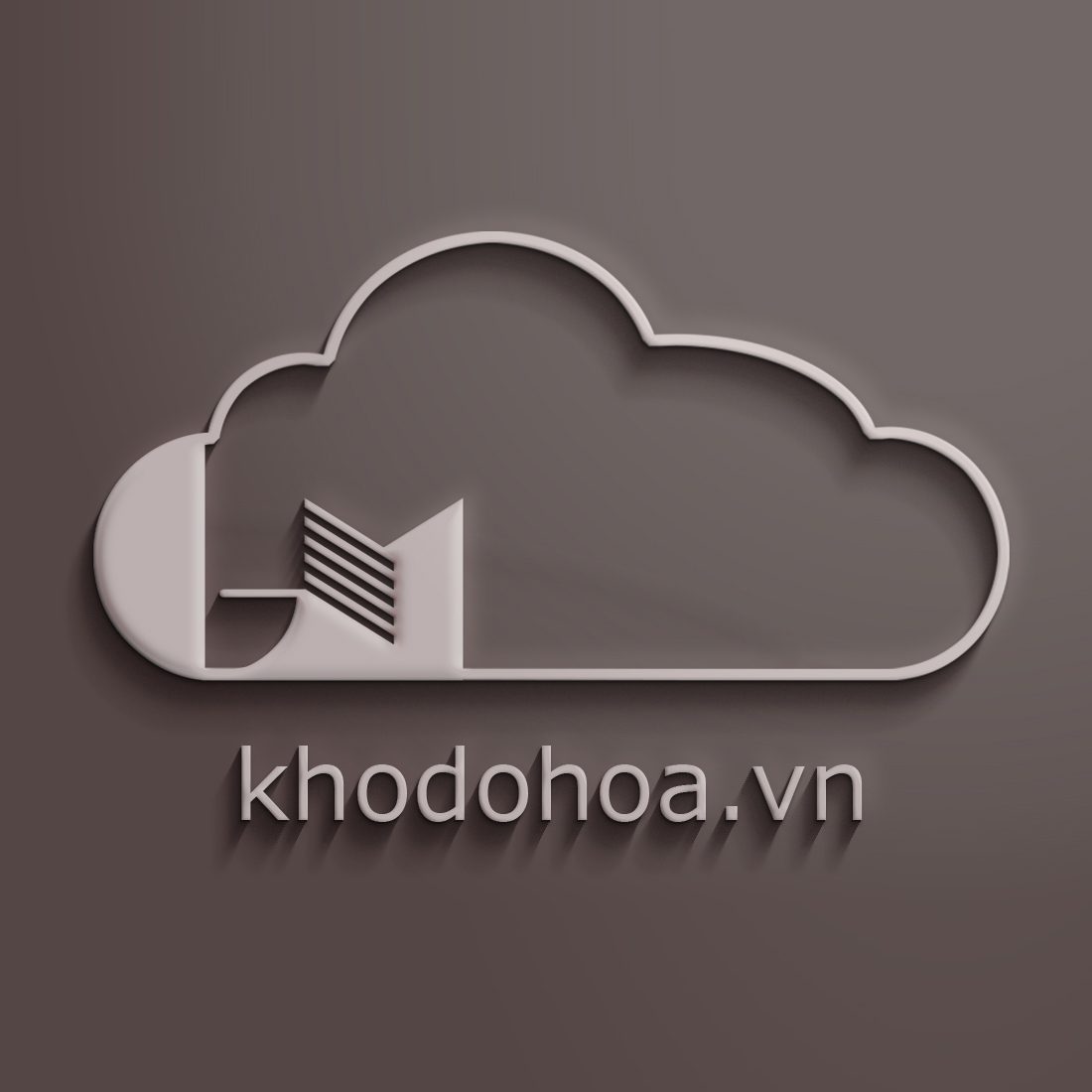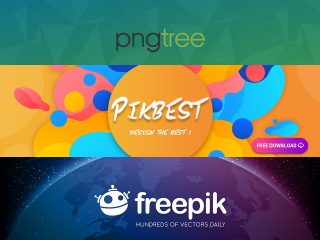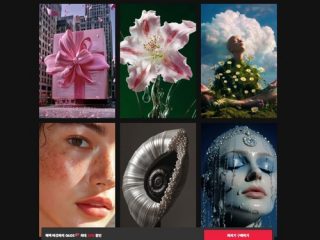Gỡ sạch adobe, hay gỡ sạch các phần adobe, gỡ sạch photoshop trước khi cài lại phiên bản khác là quan trọng. Vì nếu mọi không gỡ sạch thì khi cài lại các phiên bản khác rất dễ bị lỗi.
Cách gỡ ở WIN
-
Hướng dẫn nhanh.
Truy cập đường link này > Kéo xuống đến dòng Uninstall the Creative Cloud desktop app on Windows > Chọn hệ điều hành Windows bạn đang sử dụng > Chọn Download > Giải nén tệp bạn vừa tải > Click mở file Creative Cloud Uninstaller.exe > Chọn Uninstall > Sau khi xóa xong chọn Close > Hoàn thành.
-
Hướng dẫn chi tiết.
Bước 1: Truy cập đường link sau Uninstall the Creative Cloud sẽ dẫn bạn đến trang Download phần mềm gỡ cài đặt của Adobe.
Bước 2: Kéo xuống cho tới khi gặp dòng chữ Uninstall the Creative Cloud desktop app on Windows.
Bước 3: Chọn Hệ điều hành bạn đang sử dụng và chọn Download.
Bước 4: Giải nén tệp bạn vừa tải về.
Bước 5: Sau khi giải nén xong , nhấn 2 lần để mở file Creative Cloud Uninstaller.exe.
Bước 6: Chọn Uninstall, chờ trong giây lát.
Bước 7: Chọn Close.
Cách gỡ Macos
Lưu ý : Hướng dẫn này sẽ xóa toàn bộ các ứng dụng Adobe trên máy của anh em, để cài lại toàn bộ, vì nếu gỡ từng app rời thì phải làm HD dài quá chả ai đọc rồi cũng lại post bài hỏi nữa à.
Bước 1: Tải file này về rồi giải nén: www.fshare.vn/file/22VWPJCRIZ7O
Bước 2: Sau đó chạy file: 1. Adobe Creative Cloud Cleaner Tool> Chọn Clean All
Chọn tiếp vào Fix Hosts File> Chọn Cleanup Selected > Cleanup Now
Lưu ý: Nhấn Cleanup now xong là được, cái chữ Fix Host File nó ko có mất đâu, đừng cố làm cho nó mất.
Bước 3: Chạy tiếp file 2. Adobe Cleaner Scripts > Stick đủ 3 dấu stick như hình rồi nhấn Install
Bước 4: Vào Application. Kiểm tra xem có bất kỳ thư mục nào có chữ Adobe ở đầu thì xóa đi. Đôi lúc vì lý do nào đó vẫn còn sót các thư mục như: Adobe Illustrator, Adobe Photoshop….
Sau đó bắt đầu cài ứng dụng
Tips để thành công bản mới nhất ở thời điểm hiện tại. (gõ chi tiết từng phiên bản macOS ra thì bài lại dài lại chả ai đọc)
- macOS Ventura trở lên.
- Cài theo thứ tự, Photoshop, AI… LR cài sau cùng….( PTS bản mới và ngon nhất hiện tại là 25.9.1)
- Đọc thật kỹ hướng dẫn, nếu có lỗi phát sinh thì gõ thông báo lỗi vào ô tìm kiếm trên Maclife, đa số các lỗi mình đều có bài hướng dẫn chi tiết.
- Nếu cài LR mở lên tự out hoặc Tab Develop bị Disable thì khả năng rất cao nằm ở tài khoản Adobe mà bạn Login lần đầu trước khi Patch, tài khoản mình đã test để cài 100% thành công là tk đã từng được xài Trial với Adobe, TK du lịch Thổ đã hết hạn.
Ai mà cài LR bị tự Out hoặc Disable thì chạy file Uninstall để gỡ ra, sau đó vô Application xóa thư mục Adobe Lightroom 2024 đi, cài lại, rồi mở lần đầu login tài khoản khác> Patch lại. Có thể mượn ae có tài khoản du lịch Thổ hết hạn, tỉ lệ thành công là 100%. Mình đã test trên rất nhiều máy.
-----------------***---------------
Hướng dẫn cách tải về (dowload): http://khodohoa.vn/hot-trend/huong-dan-cach-tai-ve-tai-nguyen-tren-web.html
-----------------***---------------